
Мазмуну:
- Автор John Day [email protected].
- Public 2024-01-30 10:39.
- Акыркы өзгөртүү 2025-01-23 14:51.
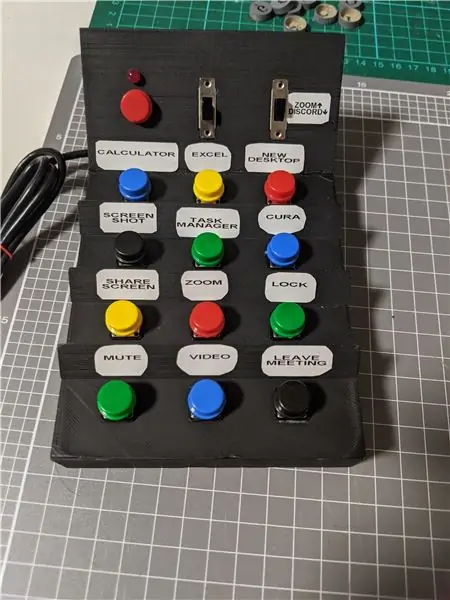
Бул менин Arduino Pro Micro менен иштеген биринчи долбоорум болчу. Аны Zoom же Discord маектеринде үнүн өчүрүү, видеоңузду которуу же экраныңызды бөлүшүү сыяктуу нерселерди жасоо үчүн колдонсоңуз болот. Анын үстүнө, сиз аны компьютериңизде көп колдонулган программаларды ачууга же скриншот тартуу жана экранды кулпулоо сыяктуу нерселерди жасай аласыз. Эгерде сиз ар кандай программаларды ачкыңыз келсе же өзүңүздүн баскычтарыңызды кошкуңуз келсе, кодду керектөөлөрүңүзгө оңой эле оңдоп койсо болот.
Аны колдонуу үчүн, ортоңку которгучту колдонуп, кубатты күйгүзүп -өчүрүп, оң колуңуздагы которгучту колдонуп Zoom же Discordту башкарууну каалайсызбы, тандай аласыз. Андан кийин, жөн гана оң баскычты басып, микрофонуңуздун үнүн басуу же видеону күйгүзүү жана өчүрүү сыяктуу иштерди аткарыңыз.
Жабдуулар
Arduino Pro Micro x1
Perfboard x1 (Мен аны бир жерден арзаныраак ала алаарыңызга ишенем. Бул мен тапкан биринчи жыйынтык болчу)
Баскычтар x 13
Слайд которгуч x 2
5мм кызыл LED x1
220 Ом каршылыгы x1
Супер клей
Жабдуулар:
Кандооч
3D принтер
Этикетка жасоочу (милдеттүү эмес)
Бургулоо (милдеттүү эмес)
1 -кадам: 3D басып чыгаруу жана кошулуу

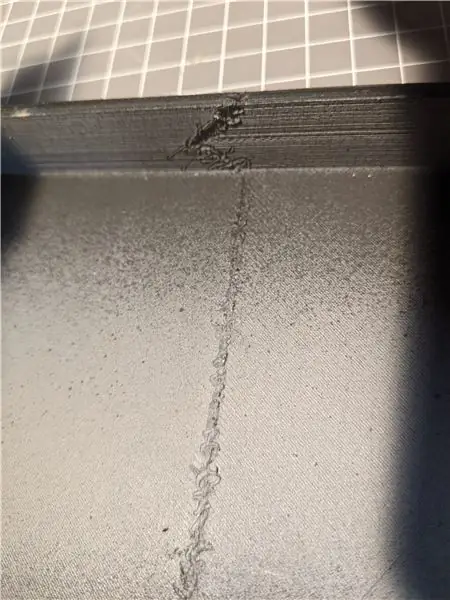

Эң биринчи кыла турган нерсе - кабыгыңызды 3D басып чыгаруу. Менин 3D принтерим кичинекей болгондуктан бардыгын бир бөлүккө басып чыгаруу мүмкүн эмес, ошондуктан мен муну бөлүктөрдү бириктирүүнүн жаңы ыкмасын колдонууга мүмкүнчүлүк катары колдондум. Биринчиден, Thingiverseден файлдарды бул жерден жүктөп алыңыз. Алардын баары тирөөчсүз же салсыз басып чыгарылышы мүмкүн.
Сиз ошондой эле шарнирди каалайсыз. Сиз жөн эле аппараттык дүкөндөн сатып алсаңыз болот, бирок мен бул укмуштуудай дизайнды колдонуу менен 3D басып чыгарууну тандадым: https://www.thingiverse.com/thing:1083876 (меники эмес)
Бардыгы басылып чыккандан кийин, эки астыңкы бөлүктү, анан үстүнкү бөлүктөрү менен бир нерсени бириктиришиңиз керек болот. Ал үчүн ширетүүчү темириңизди ысытыңыз жана кошулгуңуз келген бөлүктөрдү кысыңыз. Сиздин ширетүүчү ысык болгондон кийин, аны эки бөлүгүңүздүн ортосундагы тигишке коюп, эки бөлүктү ээритүү үчүн капталга сүйрөңүз. Муну кутучанын ичинде кылыңыз, нерселерди тыкан сактоо үчүн жана сиз жогоруда сүрөттөрдө көрүнгөндөй тигиш менен бүтүшүңүз керек. Сиз андан кийин эки жогорку бөлүктөрү менен эле кыла аласыз. Эгерде сиз бул кадамды так билбесеңиз, Google'ду карап көрүңүз. 3D басып чыгарууга ширетүүчү менен кантип кошулууну түшүндүргөн видеолор бар.
USB кабелин кайдан чыгаргыңыз келгенине жараша, кутуңуздун бир жагында тешип, ал аркылуу USB кабелинин кичине учун өткөрүшүңүз керек болот. Дагы, эгер сизде бургулоо жок болсо, же тыкан кароону кааласаңыз, басып чыгарардан мурун тешикти кошуу үчүн кээ бир 3D түзөтүү программасын колдонуңуз.
Бул этапта, эгер кааласаңыз, бардык бөлүктөрдү боёп, анан илгичти кутунун артына жабыштырыңыз же башка жол менен жабыңыз (жогорудагы үчүнчү сүрөттү караңыз).
2 -кадам: Баскычтарды жайгаштыруу жана зымдарды өткөрүү
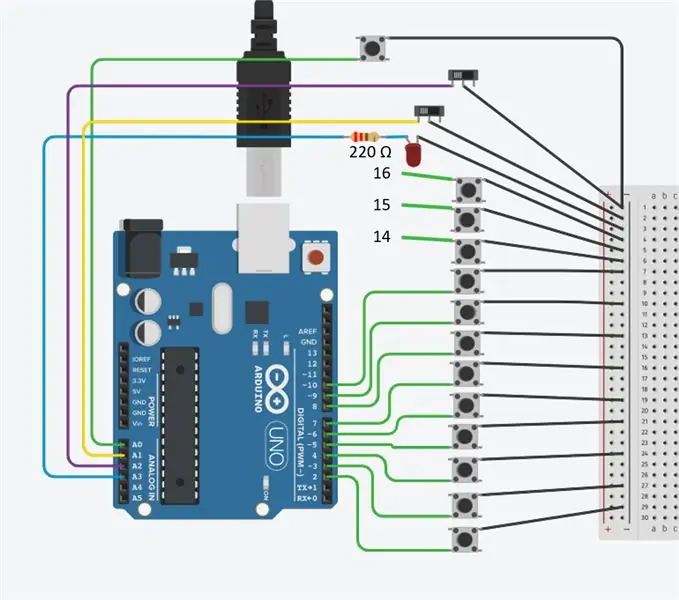

Баскычтар жана слайд которгучтар кабыкка абдан тыгыз батышы керек. Төмөндөгү баскычтарды басыңыз жана слайддын которгучтарын өйдө жактан салыңыз. Жарык диодуңузду каалаган жериңизге жараша, 5 мм тешип буруңуз жана LEDди астынан өткөрүңүз. Эгерде сизде бургулоо жок болсо, мен тетиктерди басып чыгарардан мурун LED үчүн тешик кошуу үчүн TInkercad сыяктуу нерсени колдонууну сунуштайм.
Бардыгын ордунда кармоо үчүн бир аз супер клей колдонуңуз, эми сиз бардыгын зым менен жабууга даярсыз. Жогорудагы электр схемасын ээрчип, баарын эритип коюңуз. Коммуналдык жер темир жолун түзүү үчүн перформатты колдонуңуз. Эгерде перформат өтө чоң болсо, анда мен сыяктуу бөлүктөргө бөлүп коюңуз. Кийинчерээк кодду жаңыртуу үчүн кайсы кнопка кайсы пинге кетерин белгилеп коюңуз.
Эске алыңыз, сиз Arduino Uno колдонбошуңуз керек (мен Uno диаграммасында гана колдоно алам). Бардык пин номерлери мурдагыдай эле, эгер Unoдо жеткиликтүү болбосо, бир нечеси кол менен жазылат. Диаграмманын татаалдыгы үчүн кечирим сурайм, бирок ал дагы деле маанисин түшүнөт:)
3 -кадам: Код
Бардык зымдары бүткөндөн кийин, Arduino'ду туташтырып, кодду жүктөө убактысы келди. Төмөндөгү кодду жүктөп алсаңыз болот. Сиз кодду жүктөгөндө, ТУУРА КЕҢЕШТИ ТАНДАГАНЫҢЫЗГА ЭМНЕ БОЛУҢУЗ! Мен биринчи про микроымды 3.3V жүктөгүчтү тандап, 5В тактасы болгондо (кирпичтен тазалоонун жолу бар, бирок мен аны иштете алган жокмун). Сөзсүз текшериңиз! Эгер ишенгиңиз келсе, бир нерсе туура эмес болуп калса, бардык ширетүүдөн мурун кодду жүктөңүз.
Коддо бир аз жекелештирүүгө мүмкүндүк берген бир нече аймактар бар:
Күч баскычы/которуу Мен башында чоң пландарым болгон жок, андыктан кошумча которгуч бар. Келечекте, ал кошумча функцияларды камсыздай алат, бирок азыркы учурда ортоңку которгуч клавиатураны күйгүзүү жана өчүрүү үчүн чоң кызыл кубат баскычын алмаштырды. Эгерде сиз баскычты кубат которгуч катары колдонууну кааласаңыз, анда белгисиз бөлүмдү алмаштыруу үчүн комментарий бере турган жана колдоно турган ачык код блогу бар.
Эгерде сиз баскычтардын ордун кайра иретке салгыңыз келсе, ар бир баскыч эмне бекитилгенин караңыз. Код файлынын жогору жагында, пин орнотууңуздун жеке аныктамасын чагылдыруу үчүн аныктамаларды өзгөртө аласыз.
Ыкчам баскычтардын форматы өзүн -өзү түшүнүктүү. Эгерде сиз ысык баскычтардын бирин өзгөрткүңүз келсе же кодду башкача өзгөрткүңүз келсе, менде бир нече кеңеш бар:
1. Windows ачкычы - Бул Windows үчүн иштелип чыккан, ошондуктан мен колдонгон кээ бир кыска баскычтар Windows баскычын колдонот. Баскычтоптун китепканасында Windows ачкычы жок, андыктан анын ордуна 'KEY_LEFT_GUI' колдонуңуз.
2. press vs. write- Код Keyboard.press () жана Keyboard.write () колдонот. Жазуу ыкмасы клавиатураңыздагы тиешелүү баскычты басуу менен бирдей. Басуу ыкмасы баскычты кармап туруу менен бирдей. Эгерде сиз пресс ыкмасын колдонсоңуз, кийинчерээк 'Keyboard.releaseAll ()' менен ачкычтарды коё бериңиз.
3. Программаларды ачуу - Менин cura жана excel сыяктуу программаларды ачуу ыкмам бир аз бүдөмүк. Негизинен, клавиатура Windows баскычын басат (баштоо менюсун ачат), 'Keyboard.println' методун колдонуп программанын атын терет, андан кийин enter баскычын басат. Бул иштээрине ынануу үчүн, кийинкисин жасоодон мурун, компьютерге ар бир басууга жооп берүү үчүн убакыт бериш керек. Менин кодумдагы кечигүүлөр менин компьютерим үчүн эң туура сумма, бирок сиздин компьютериңиз бир аз жайыраак болсо, аларды узартууңуз керек болот.
4 -кадам: Zoom жана Discordту жекелештирүү
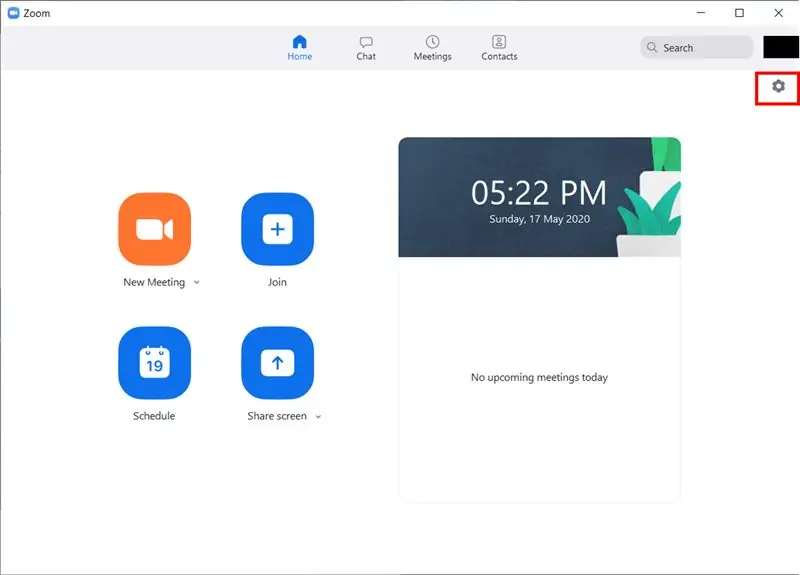
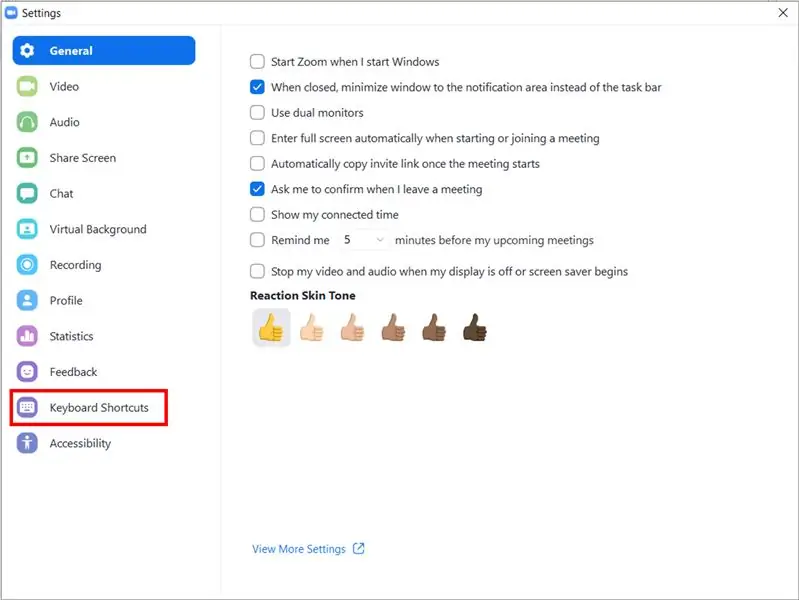
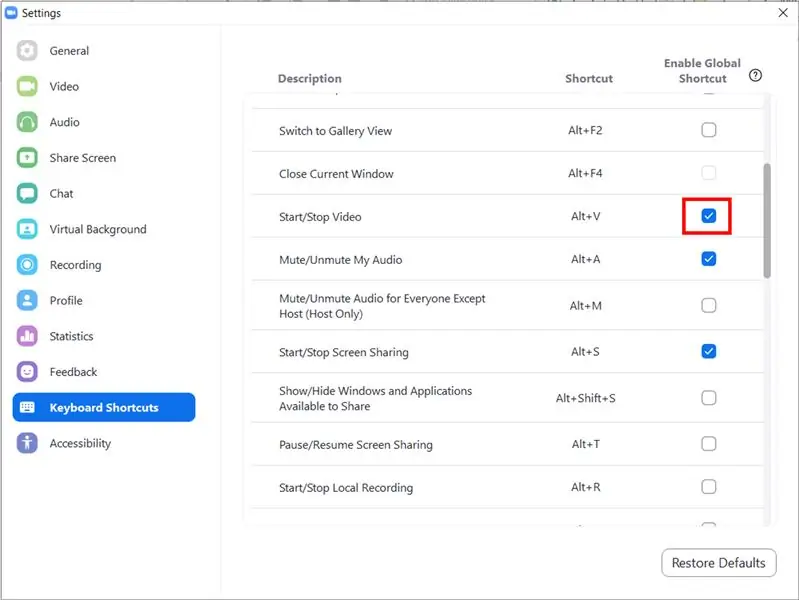
Аз калды! Акыркы нерсе - Zoom жана Discord ичиндеги бир нече жөндөөлөрдү өзгөртүү. Zoomдо биз тиешелүү клавиатура жарлыктарын глобалдык түрдө колдонууга уруксат беришибиз керек (б.а., Zoom активдүү терезе болбосо дагы, аларды иштеши керек). Жөндөөлөргө өтүү үчүн жогорудагы сүрөттөрдү ээрчиңиз -> Баскычтоптун жарлыктары жана андан кийин тиешелүү жарлыктардын бардыгы үчүн "Глобалдык жарлыкты иштетүү" дегенди белгилеңиз. Эгерде сиз жолугушууларыңыздан эскертүү диалогу чыкпай туруп кеткиңиз келсе, Орнотуулар -> Жалпы бөлүмүнө өтүңүз жана "Жыйындан чыкканымда ырастоону сура" кутучасынын белгисин алып салыңыз.
Discordдо, рабочий колдонмону ачыңыз жана Орнотуулар -> Баскычтар барчасына өтүңүз, анан өзүңүзгө жаккан клавишаларды киргизиңиз. Кодду таптакыр өзгөрткүңүз келбесе, жөн эле акыркы сүрөттө көрсөтүлгөн орнотууларды көчүрүп алыңыз.
5 -кадам: Маркалоо
Баары функционалдуу болгондон кийин, баскычтарыңызга бир нече этикетка кошууну сунуштайм. Мен этикетка чыгаруучуну колдондум, бирок сиз бир нерсени оңой эле басып, чаптап койсоңуз болот, же кээ бир этикеткаларды 3D аркылуу басып чыгарсаңыз болот?
6 -кадам: Жыйынтык
Дал ушул! Биз барууга даярбыз! Клавиатура сайылганда, кошумча орнотуунун кереги жок. Баскычтар баары күтүлгөндөй катталууга тийиш. Эгерде сиз дагы ысык баскычтарды кошкуңуз келсе, мен экинчи баскычты Zoom/Discord которгучту бир баскычты бир нече жолу колдонуу үчүн колдонууну сунуштайм.
Эгерде бир нерсе түшүнүксүз болсо же бир нерсени талкуулагыңыз келсе, комментарий калтырыңыз, мен жооп берүүгө колумдан келгендин баарын кылам:)
Бактылуу кылуу!
Сунушталууда:
Ыңгайлаштырылган профилдер менен HotKeys клавиатурасы: 14 кадам (сүрөттөр менен)

Ыңгайлаштырылган профайлдар менен HotKeys клавиатурасы: Мен бул пандемия учурунда жакшы иштерди кылып жатасыз деп үмүттөнөм. Коопсуз болуңуз. Күчтүү бол. #COVID19Өнөр жай дизайнери болуу үчүн мен күн сайын Solidworks, Photoshop, Illustrator, Keyshot, Indesign ж.б. камтыган 7-8ден ашык программаларга киришим керек жана ооба бир нече
AF менен Diy макро линзасы (башка DIY макро линзаларынан айырмаланып): 4 кадам (сүрөттөр менен)

AF менен Diy макро линзасы (Башка DIY макро линзаларынан айырмаланып): Мен көптөгөн адамдарды стандарттык комплект линзасы менен макро линзаларды жасоону көрдүм (Адатта 18-55мм). Алардын көбү камерага артка жабышкан же алдыңкы элементи алынып салынган линзалар. Бул эки варианттын тең терс жактары бар. Линзаны орнотуу үчүн
DIY макро клавиатурасы: 5 кадам

DIY макро клавиатурасы: Барган сайын көбүрөөк адамдар компьютерлеринде тыгыз иштешет жана агымга киришет. Сиз компьютериңиздеги жумуш процессин жакшырткыңыз келген болушу мүмкүн, эгер сиз кандайдыр бир экинчи баскычтопту, балким Streamd
Arduino менен интерфейс клавиатурасы. [Уникалдуу ыкма]: 7 кадам (Сүрөттөр менен)
![Arduino менен интерфейс клавиатурасы. [Уникалдуу ыкма]: 7 кадам (Сүрөттөр менен) Arduino менен интерфейс клавиатурасы. [Уникалдуу ыкма]: 7 кадам (Сүрөттөр менен)](https://i.howwhatproduce.com/images/008/image-22226-j.webp)
Arduino менен интерфейс клавиатурасы. [Уникалдуу ыкма]: Саламатсызбы, жана менин биринчи үйрөткүчүмө кош келиңиз! :) Бул көрсөтмөлөрдө мен клавиатураны arduino менен аралаштыруу үчүн укмуштуудай китепкана менен бөлүшкүм келет - 'Сырсөз китепканасы', анын ичинде 'Баскычтар китепканасы'. Бул китепкана биз колдонгон эң мыкты функцияларды камтыйт
DIY LCD клавиатурасы Arduino Uno үчүн калкан: 6 кадам (сүрөттөр менен)

DIY LCD клавиатура калканчасы Arduino Uno үчүн: мен DIY LCD клавиатура калканчын жасоо үчүн көп издедим, бирок тапкан жокмун, ошондуктан мен аны жасап, балдар менен бөлүшкүм келет
